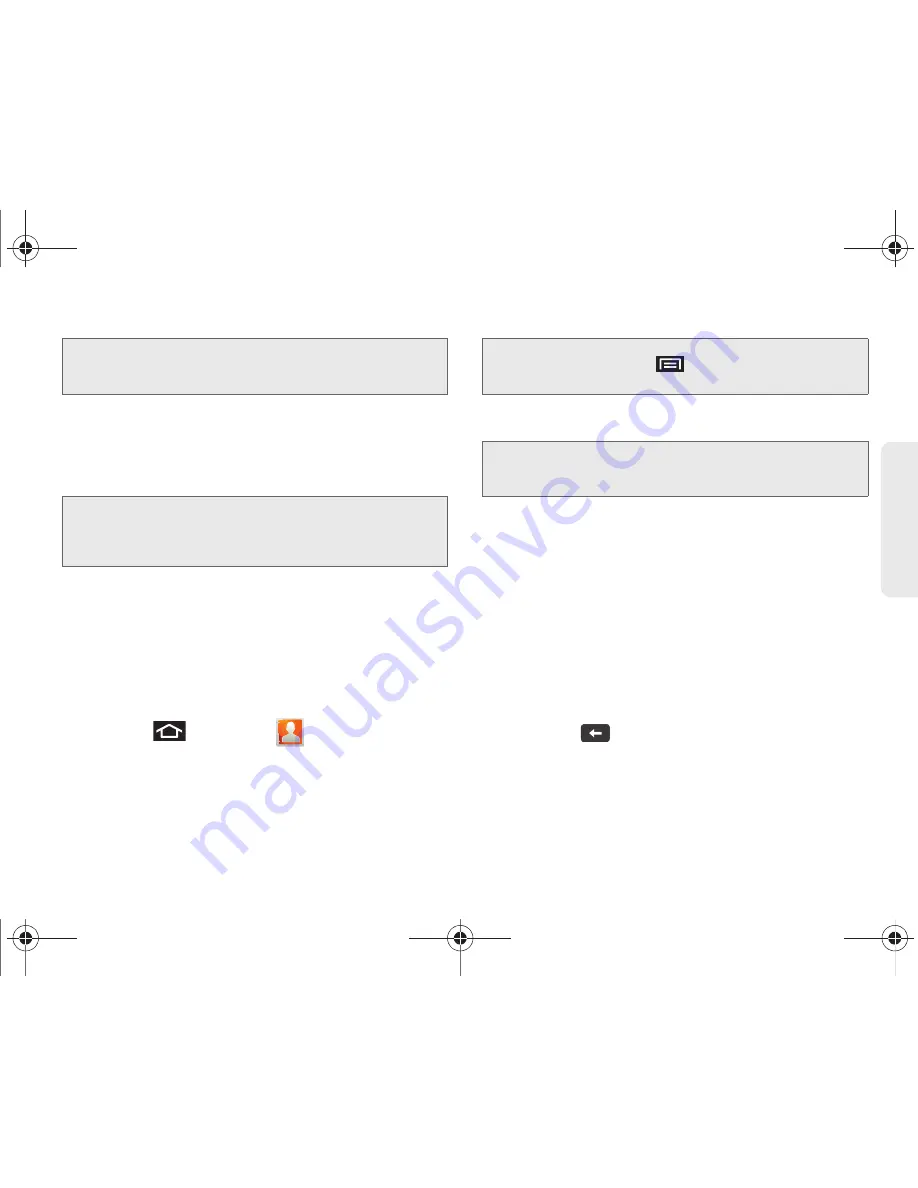
2E. Contactos
93
Co
n
ta
c
to
s
El dispositivo clasifica las entradas de contactos
alfabéticamente de manera automática. Puedes crear un
contacto tipo
Teléfono, Google
o
Corporativo
.
䢇
Los contactos tipo
Teléfono
se almacenan localmente
en el dispositivo.
䢇
Los contactos
se comparten con tu cuenta de
Google existente y también se pueden importar a tu
dispositivo una vez que hayas creado una cuenta de
Google Mail.
䢇
Los contactos tipo
Corporativo
(también conocido
como Trabajo o Outlook) son aquellos contactos que
tienen como fin ser compartidos con un servidor
Exchange o desde dentro de Microsoft
®
Outlook
®
.
1.
Presiona
y pulsa en
.
2.
Desde la parte superior de la pantalla, pulsa en
Crear contacto
.
3.
Pulsa en un tipo de destino (
Teléfono, Google
o
Corporativo
).
4.
Pulsa en los campos
Nombre
y
Apellidos
e
introduzca un nombre para la nueva entrada.
5.
Pulsa en el botón de etiqueta (a la izquierda del
campo
Número de teléfono
) para seleccionar una
categoría, como:
Móvil
(categoría predeterminada),
Casa, Trabajo, Fax del trabajo, Buscador, Asistente
u
Otro
, o pulsa en
Personalizada
.
6.
Pulsa en un campo de número de teléfono e
introduzca un número telefónico.
䡲
Pulsa en
Añadir número de teléfono
para introducir
números telefónicos adicionales para la nueva
entrada en los contactos.
䡲
Pulsa en
en el teclado QWERTY para quitar un
número telefónico anteriormente introducido.
Nota:
La opción de seleccionar un destino sólo está disponible una
vez que hayas establecido una cuenta de Google o
corporativa en el dispositivo.
ADVERTENCIA:
Si el dispositivo se restablece alguna vez a sus
parámetros predeterminados de fábrica, los
contactos almacenados localmente se pueden
perder.
Atajo:
Introduce el número telefónico desde el teclado
numérico y presiona
> Agregar a contactos>
Crear contacto
. Prosigue con los pasos 3 y 5.
Nota:
No verás la opción para seleccionar un destino a menos que
hayas establecido anteriormente una cuenta de Google o
corporativa en el dispositivo.
SPH-D700.book Page 93 Wednesday, August 18, 2010 4:48 PM
Summary of Contents for Galaxy S Epic SPH-D700
Page 15: ...Secci n 1 Para empezar SPH D700 book Page 1 Wednesday August 18 2010 4 48 PM...
Page 23: ...Secci n 2 El tel fono SPH D700 book Page 9 Wednesday August 18 2010 4 48 PM...
Page 162: ...SPH D700 book Page 148 Wednesday August 18 2010 4 48 PM...
Page 163: ...Secci n 3 Servicio Sprint SPH D700 book Page 149 Wednesday August 18 2010 4 48 PM...
Page 234: ...SPH D700 book Page 220 Wednesday August 18 2010 4 48 PM...
















































